So testen Sie Ihre CPU bis an ihre Grenzen – und warum sollten Sie das tun
Ein Stresstest Ihrer CPU ist eine gute Möglichkeit, um sicherzustellen, dass Ihre Übertaktung stabil ist, überprüfen Sie, ob Ihre Kühlung leistungsstark genug ist , oder lassen Sie eine neue Wärmeleitpaste einlaufen, die Sie auf Ihren Prozessor aufgetragen haben. Aber es gibt eine Reihe von Möglichkeiten, dies zu tun, vom bloßen Spielen einiger Spiele über einen längeren Zeitraum bis hin zum Ausführen einer Power-Virus-ähnlichen Stresstestanwendung.
Hier erfahren Sie, wie Sie Ihre CPU am besten einem Stresstest unterziehen, um sicherzugehen, dass sie für alles bereit ist, was Sie ihr entgegensetzen.
Ein Wort der Warnung
Bevor wir mit dem Stresstest Ihrer CPU beginnen, ist es wichtig, sich daran zu erinnern, dass dieser Prozess darauf ausgelegt ist, Ihren Prozessor hart zu belasten – wirklich hart. Es handelt sich um eine Belastung, die im Alltagsbetrieb wahrscheinlich nicht auftritt, es sei denn, Sie transkodieren ständig Videos oder kompilieren komplizierten Code. Dies kann dazu führen, dass der Prozessor die vom Hersteller empfohlenen Leistungsgrenzen überschreitet.
Es ist völlig in Ordnung, diese Tests etwa eine Stunde lang laufen zu lassen. Wenn Sie sie jedoch über einen längeren Zeitraum laufen lassen, kann dies die Lebensdauer Ihrer CPU verkürzen und zu thermischer Drosselung und einem harten Neustart führen, wenn Ihre Kühlung ihren Anforderungen nicht gerecht wird.
Stellen Sie bei jeder Art von Stresstest sicher, dass Ihre Kühlung für die jeweilige Aufgabe ausreichend ist, dass Ihr PC sauber und nicht mit Staub verstopft ist und dass Sie die Temperatur Ihres Prozessors jederzeit überwachen können, um dies sicherzustellen wird nicht zu sehr unter Druck gesetzt.
So testen Sie Ihre CPU einem Stresstest
Es gibt eine Reihe hervorragender CPU-Stresstestanwendungen, aber uns gefallen vor allem die Nuancen, Optionen und regelmäßigen Updates von OCCT. Sie können es hier von der offiziellen Website herunterladen . Zu den Alternativen gehören das klassische Prime95 , das stärker auf Benchmarks ausgerichtete Cinebench 2024 und AIDA64 .
Schritt 1: Laden Sie OCCT von der offiziellen Website herunter und führen Sie dann die Anwendung aus.
Schritt 2: Ihnen wird der Standard-Benchmarking-Bildschirm angezeigt. Wenn Sie Benchmark-Tests durchführen möchten, um konkrete Zahlen zur Leistung Ihres Prozessors zu erhalten, warten Sie eine Weile und spielen Sie mit den Einstellungen, um das gewünschte Ergebnis zu erzielen.
Wenn Sie Ihre CPU jedoch einem Stresstest unterziehen möchten, wählen Sie im linken Menü die Option „Stabilitätstest“ .

Schritt 3: Die Standardeinstellungen führen einen effektiven Stresstest Ihrer CPU durch und suchen gleichzeitig nach potenziellen Fehlern und Problemen mit der Konfiguration Ihrer CPU. Für den einfachsten Stresstest, bei dem ein realer, alltäglicher Anwendungsfall (wenn auch ein anspruchsvoller) nachgeahmt wird, lassen Sie einfach alles so, wie es ist.
Wenn Sie jedoch von der Kühlung Ihres Prozessors und Ihres Systems überzeugt sind und sehen möchten, wie sich Ihr Setup unter stärkerer Belastung verhält, sollten Sie den Datensatz auf „Klein“ ändern, damit er ausschließlich auf die CPU abzielt und Sie sich selbst überlassen Der Speicher wird nicht belastet und Ihr Prozessor arbeitet mit einem höheren Stromverbrauch und damit einer höheren Temperatur.
Sie können den Testmodus auch auf „Extrem“ einstellen, um die Leistungsaufnahme zu erhöhen. Ein „stabiler“ Lasttyp stellt sicher, dass die CPU-Redlines für die Dauer des Tests dort bleiben, oder Sie können eine variable Last verwenden, um die CPU-Auslastung ähnlich wie bei der realen Nutzung ansteigen und absinken zu lassen.
Wenn Sie einen bestimmten Befehlssatz testen möchten, wählen Sie diesen aus dem Dropdown-Menü aus. Andernfalls belassen Sie ihn bei „Auto“ . Sie können auch festlegen, dass der Thread-Zyklus auf alle Kerne festgelegt wird, um eine Arbeitslast mit mehr Multithreads zu emulieren, oder dass er auf einzelne Kerne abzielt, um deren Frequenz zu maximieren und den Test auf die Single-Threaded-Stabilität zu konzentrieren.
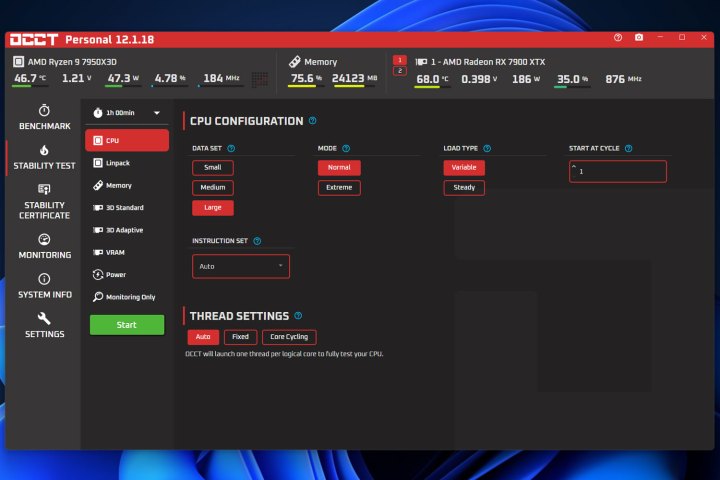
Schritt 4: Drücken Sie die grüne Starttaste . Warten Sie dann 10 Sekunden, bis die Patreon-Werbung nachlässt (oder abonnieren Sie die OCCT-Patreon-Seite, damit Sie sie in Zukunft überspringen können), und wählen Sie dann die grüne Schaltfläche „ Starten“ aus, wenn Sie bereit sind.
Schritt 5: Verwenden Sie den angezeigten Überwachungsbildschirm oder Ihr eigenes CPU-Überwachungstool eines Drittanbieters, um die Temperaturen und den Stromverbrauch im Auge zu behalten. Abhängig von Ihrer Auswahl in den Stresstestoptionen sollten Sie feststellen, dass beides deutlich ansteigt und die Kerne Ihrer CPU effektiv ausgelastet werden.
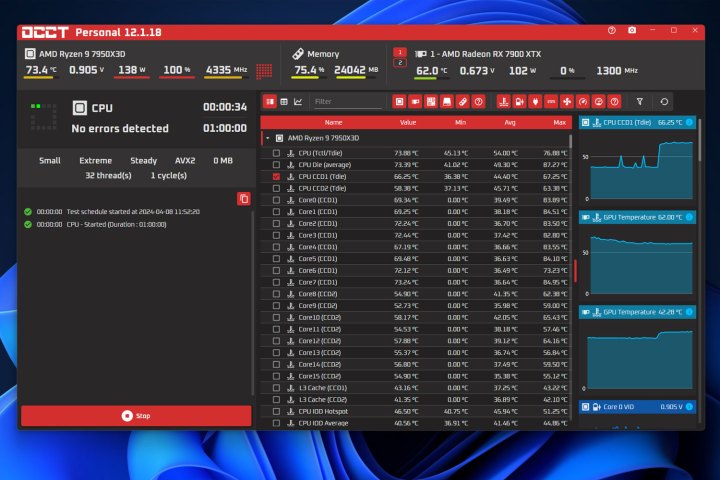
Schritt 6: Lassen Sie den Test so lange laufen, wie Sie es für nötig halten, um die Stabilität sicherzustellen. Wenn Sie nur prüfen möchten, ob Ihr Standardsystem stabil ist oder eine bessere Kühlung benötigt, kann dies nur 15 Minuten dauern – insbesondere, wenn Sie einen extremeren Test verwenden, der keinen Rückschluss auf den realen Einsatz gibt. Wenn Sie wissen möchten, ob Ihre Übertaktung nach vielen Feinabstimmungen stabil läuft, können Sie sie eine Stunde oder sogar länger laufen lassen.
Wenn Sie feststellen, dass Ihre CPU-Temperaturen in den 90er-Bereich steigen und Ihre Taktrate sinkt, ist Ihre Kühlung möglicherweise nicht effektiv genug, um eine thermische Drosselung zu vermeiden. Wenn Ihr System am Ende einfriert oder abstürzt, müssen Sie möglicherweise Ihre CPU unterlasten oder Ihre Kühlung verbessern, um dies in Zukunft zu vermeiden.
Spielen Sie ein paar Spiele
Wenn Sie Ihre CPU in Spielen einem Stresstest unterziehen möchten, ist es immer noch die beste Möglichkeit, einige Spiele tatsächlich zu spielen. Es gibt zwar eine Reihe von Benchmarks, die Sie ausführen können, wie zum Beispiel die Testreihe von 3DMark, und viele Spiele verfügen über eigene integrierte Benchmarks für Leistungstests , doch sie können nie so ausgeführt werden, wie echte Spiele funktionieren, da Sie sie nicht kontrollieren können ihnen.
Um eine CPU in Spielen einem Stresstest zu unterziehen, möchten Sie möglicherweise mit niedrigeren Auflösungen spielen, wobei das Spiel eher an die CPU gebunden als grafisch eingeschränkt ist. In Wirklichkeit spielen Sie jedoch nur ein Spiel, das Sie ein paar Stunden lang ununterbrochen mit Ihren Standardeinstellungen spielen möchten , wird eine CPU in der realen Welt stark belasten. Behalten Sie wie bei den Stresstestanwendungen die Nutzung, Taktraten, Temperaturen und den Stromverbrauch im Auge, indem Sie OCCT oder Ihr bevorzugtes Überwachungstool eines Drittanbieters verwenden, und sehen Sie, wie es abschneidet.
Da Sie nun wissen, dass Ihre CPU stresssicher ist, möchten Sie sehen, ob sie noch schneller laufen kann? Hier erfahren Sie , wie Sie Ihre CPU übertakten, um das Beste daraus zu machen.
